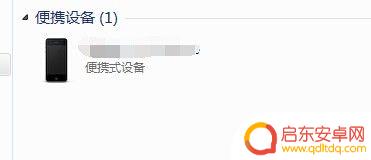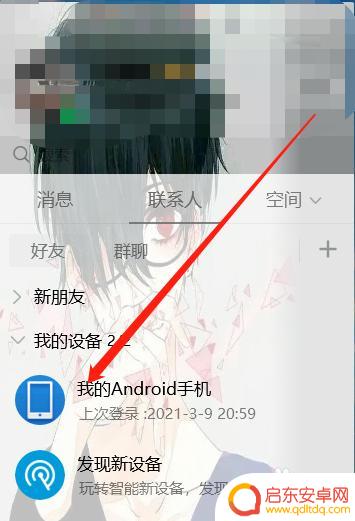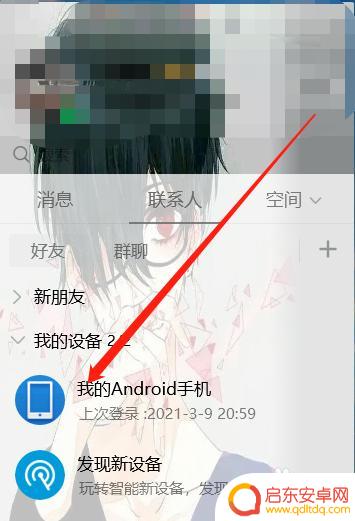怎么把照片传入苹果手机上 通过iCloud把电脑的照片传到iPhone/iPad
在现代社会中手机已经成为人们生活中不可或缺的一部分,很多人在使用手机时会遇到一个共同的问题:如何将电脑中珍贵的照片传输到iPhone或iPad上。幸运的是苹果公司提供了一个便捷的解决方案——通过iCloud服务,用户可以轻松地将电脑中的照片传输到他们的iOS设备上。通过简单的操作,用户可以在手机上浏览他们喜爱的照片,实现照片在不同设备间的无缝传输。
通过iCloud把电脑的照片传到iPhone/iPad
步骤如下:
1.首先介绍的是通过iTunes同步照片到iPhone/iPad的方法。将USB数据线连接到电脑,打开电脑上的iTunes软件。
2.连接成功后,进入到iPhone的管理界面。
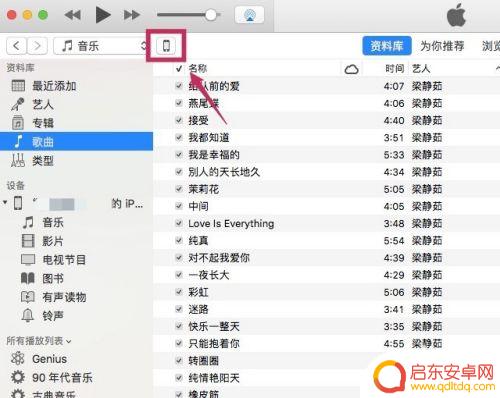
3.进入【设置】下的【照片】选项。
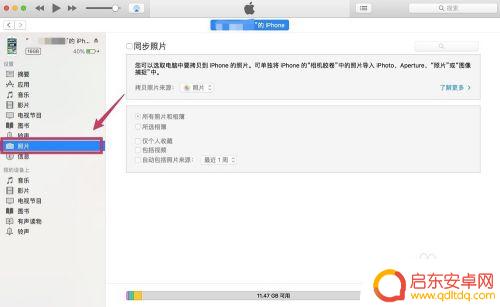
4.勾选【同步照片】,在【拷贝照片来源】的右边选择想要同步到iPhone/iPad的照片文件夹。
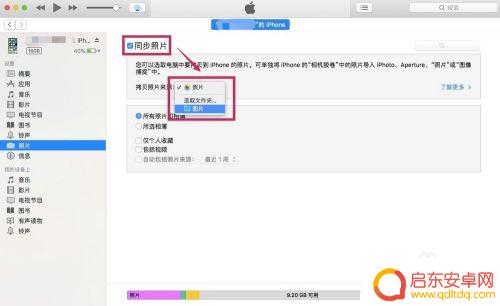
5.在下面可以选择是同步文件夹里所有的照片,还是其中某些文件夹的照片。可以把想要同步的照片都放到一个文件夹里,然后选择该文件夹。
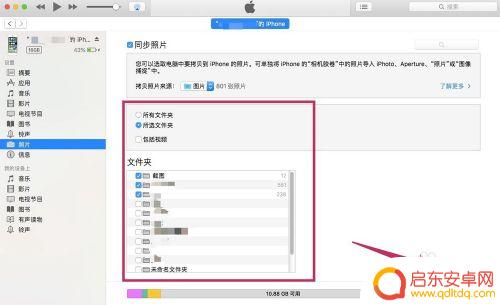
6.选择完成后,点击【完成】。跳出确认的对话框后,点击【同步】。这样电脑上的照片就被同步到iPhone/iPad里了。
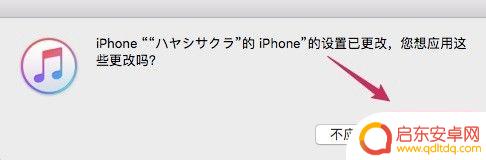
以上就是如何将照片传输到苹果手机的全部内容,如果您遇到这种情况,可以尝试根据我提供的方法进行解决,希望对大家有所帮助。
相关教程
-
怎样把苹果手机照片传到电脑上去 苹果手机怎样将照片上传到电脑
苹果手机拍摄的照片往往保存在手机的相册中,想要将这些珍贵的照片传输到电脑上备份或编辑是很常见的需求,苹果手机有多种方法可以实现这一操作,例如通过iTunes、iCloud、Ai...
-
手机照片咋上传电脑 电脑怎样把大量照片传送到手机
手机已经成为我们生活中必不可少的一部分,我们常常会用手机拍摄大量照片,但是在处理这些照片的时候,很多人会遇到一个问题,那就是如何把手机中的照片上传到电脑中,或者是如何将电脑中的...
-
如何把手机照片传去电脑 电脑中大量照片如何导入手机
现在的手机拍照功能越来越强大,我们经常会在手机上拍下许多珍贵的瞬间,手机的存储空间有限,当我们的手机里积累了大量照片时,我们需要将它们传送到电脑上进行备...
-
如何将手机图片传到电脑上 怎样把手机里的照片传到电脑上
手机已经成为我们生活中不可或缺的一部分,我们通过它们拍摄了许多珍贵的照片,手机的存储空间有限,为了释放空间和备份照片,我们常常需要将手机里的照片传输到电脑上。怎样才能轻松地将手...
-
如何把手机照片传电脑上 数据线连接电脑传输手机照片
如今手机已经成为了人们生活中不可或缺的一部分,而手机中的照片更是记录了我们生活中的点点滴滴,想要将手机中的照片传输到电脑上保存或编辑,最简单的方法就是通过数据线连接手机和电脑,...
-
手机如何下图片到电脑 怎样把手机里的照片传到电脑
在日常生活中,我们经常会遇到想要将手机中的照片传输到电脑的情况,无论是为了备份重要的照片,还是为了在电脑上进行进一步的编辑和分享,如何高效地将手机中的照片传输到电脑成为了一个必...
-
手机access怎么使用 手机怎么使用access
随着科技的不断发展,手机已经成为我们日常生活中必不可少的一部分,而手机access作为一种便捷的工具,更是受到了越来越多人的青睐。手机access怎么使用呢?如何让我们的手机更...
-
手机如何接上蓝牙耳机 蓝牙耳机与手机配对步骤
随着技术的不断升级,蓝牙耳机已经成为了我们生活中不可或缺的配件之一,对于初次使用蓝牙耳机的人来说,如何将蓝牙耳机与手机配对成了一个让人头疼的问题。事实上只要按照简单的步骤进行操...
-
华为手机小灯泡怎么关闭 华为手机桌面滑动时的灯泡怎么关掉
华为手机的小灯泡功能是一项非常实用的功能,它可以在我们使用手机时提供方便,在一些场景下,比如我们在晚上使用手机时,小灯泡可能会对我们的视觉造成一定的干扰。如何关闭华为手机的小灯...
-
苹果手机微信按住怎么设置 苹果手机微信语音话没说完就发出怎么办
在使用苹果手机微信时,有时候我们可能会遇到一些问题,比如在语音聊天时话没说完就不小心发出去了,这时候该怎么办呢?苹果手机微信提供了很方便的设置功能,可以帮助我们解决这个问题,下...